CAD图案填充与边界的显示使用教程
1、我们先运行CAD编辑器,进入编辑软件之后,在左边的控制面板上点击圆弧命令或者直接输入命令ARC回车,利用最后点/中心(C)/跟踪(F)/<弧线起点>绘图一个花瓣图案。
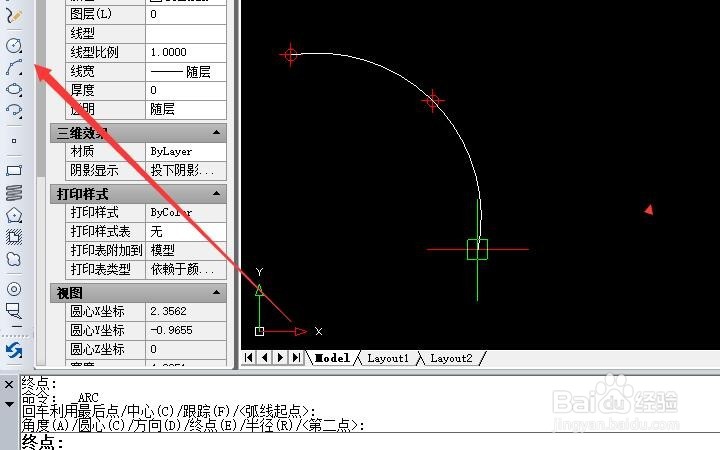
2、①接着在下面的命令行中点击输入阵列命令【AR】
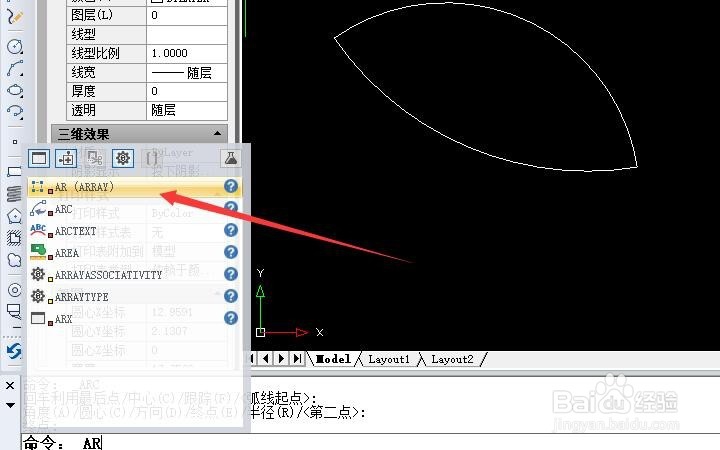
3、②在阵列对话框中,选择环形整列,设置中心点坐标,还有项目数量,最后选择设置阵列对象。我们点 击下图中的“选择对象”按钮,然后确 定。
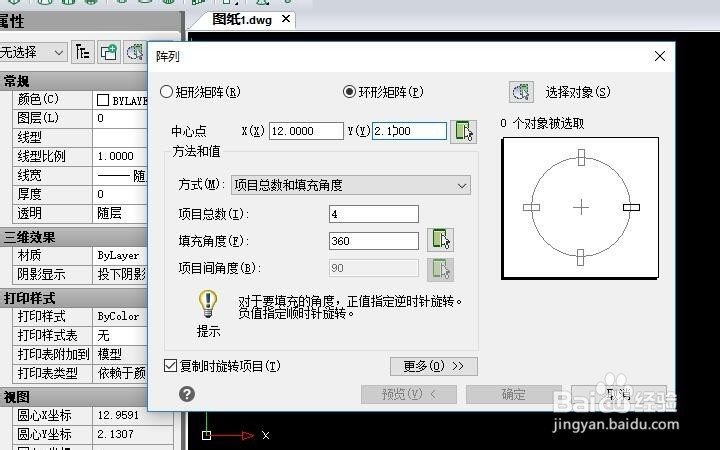
4、③此时点 击“预览”按钮确 定,,绘制的图像阵列效果就会显示出来。我们点击接受即可。
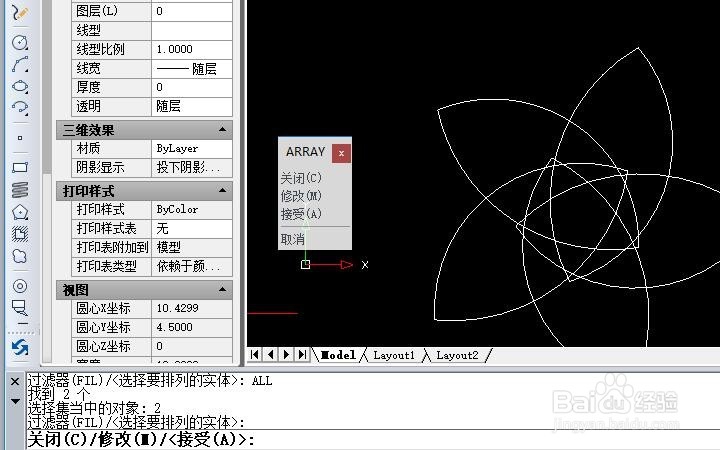
1、1.命令行:在命令行里输入阵列命令“【H】”字符,调用【阵列】命令。
2、2.工具栏:在工具栏中点 击【绘图】-【边界填充】
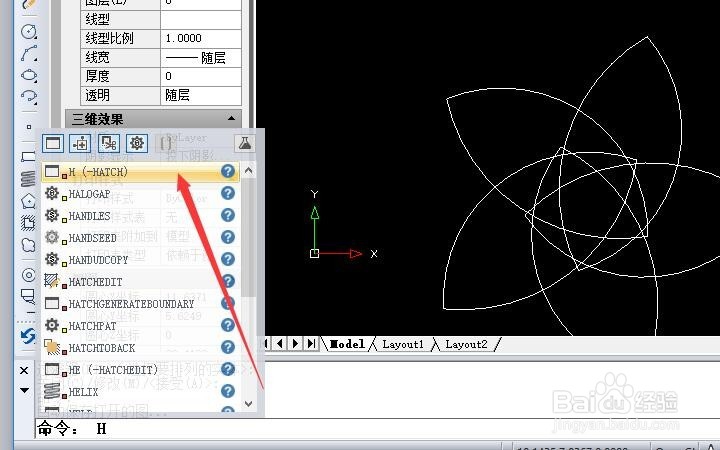
3、①进入边界填充设置界面之后,我们直接选择填充颜色还有对象即可,要是填充无效的话,我们使用FILL命令控制在命令行内输入FILL命令,将其设置为关,并按回车键,然后选择【视图】--【重生成】选项,则不显示图案填充;反之,则显示图案填充。
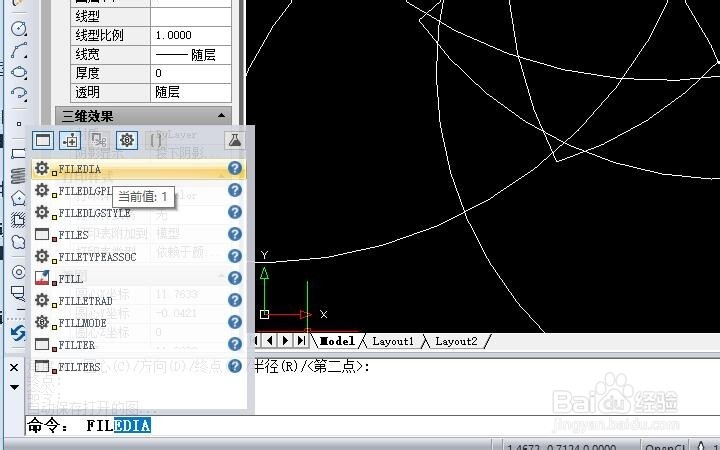
4、②再就是填充的区域是不是闭合的,还有比例上允许的间隙有差别。
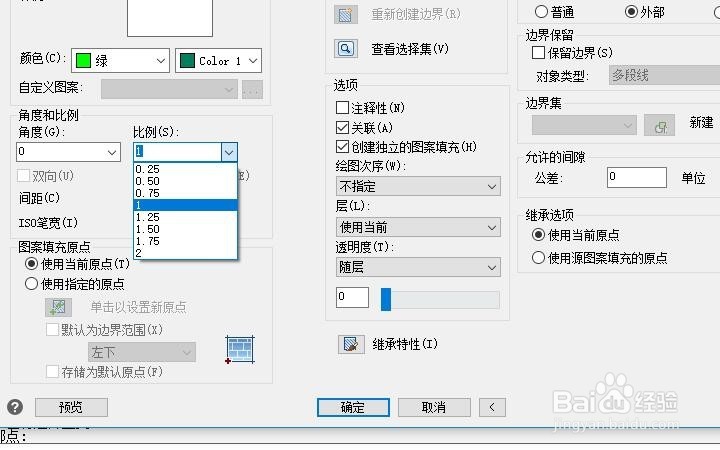
5、1. 在下面的工具栏中点击输入转化多线命令【PE】选择全部对象——统一转换为多段线——闭合。
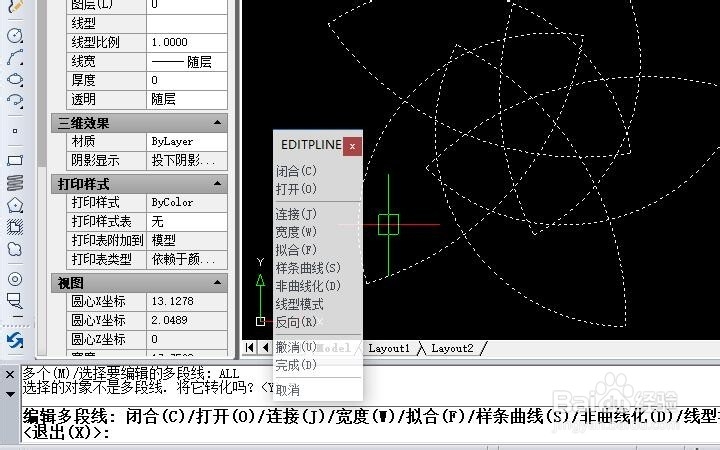
6、继续执行填充命令【H】选择填充的样式还有颜色,设置孤岛样式为外部——添加.拾取点,最后点击预览即可。
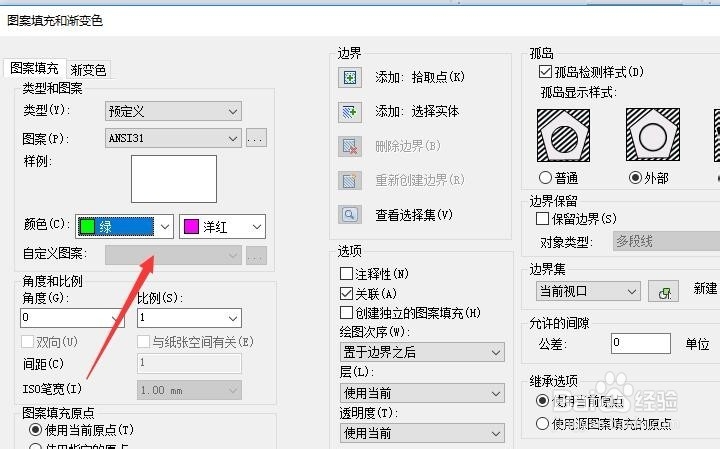
7、那么最后的填充效果就完成了。
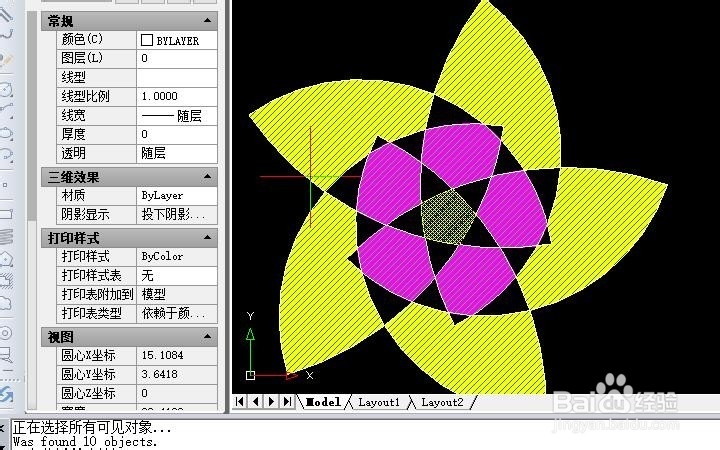
声明:本网站引用、摘录或转载内容仅供网站访问者交流或参考,不代表本站立场,如存在版权或非法内容,请联系站长删除,联系邮箱:site.kefu@qq.com。
阅读量:133
阅读量:29
阅读量:133
阅读量:154
阅读量:181